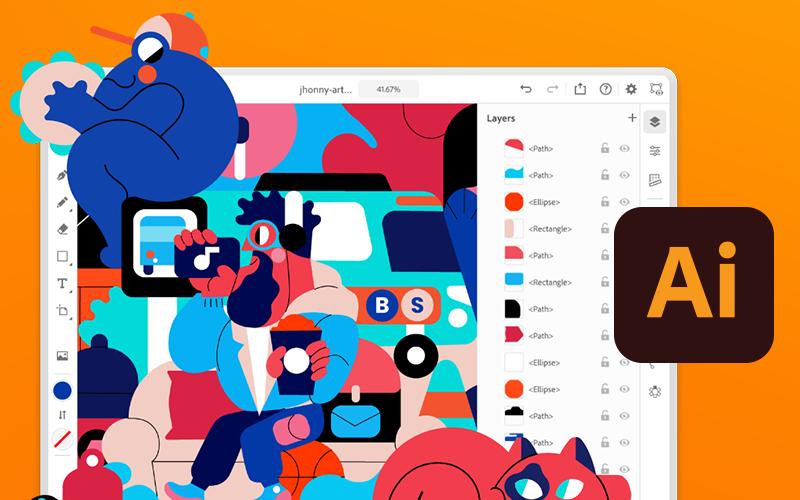El mundo de Adobe llustrator
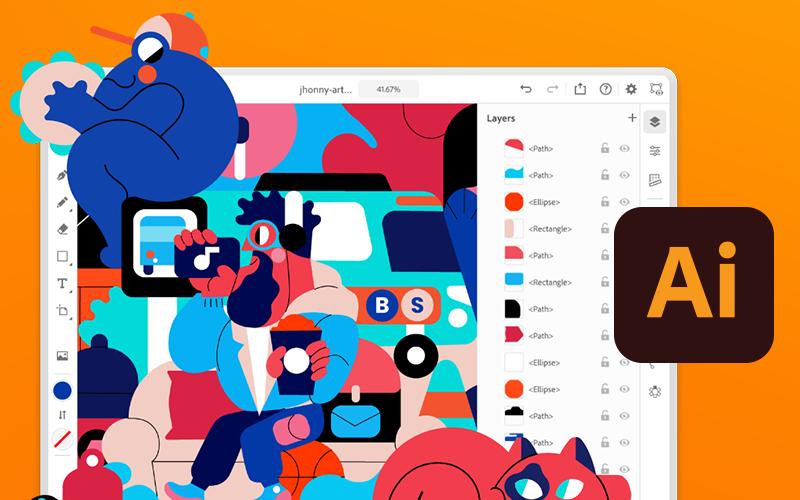
Uso de los colores
Herramientas y comandos básicos
Y mucho más
Creación de gráficos

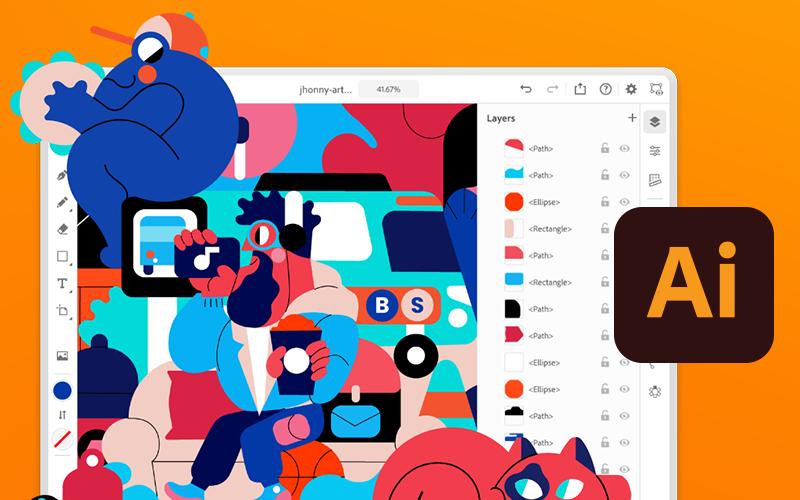
Uso de los colores
Herramientas y comandos básicos
Y mucho más
Creación de gráficos
Mapas de bits:
Los mapas de bits están formados por una cuadrícula de píxeles, cada uno con su propio color. La resolución de una imagen de mapa de bits se mide en píxeles por pulgada (ppi). Cuanto mayor sea la resolución, más nítida será la imagen.
Ventajas:
Son ideales para fotografías y otras imágenes con muchos detalles.
Admiten una amplia gama de colores.
Se pueden editar fácilmente con software de edición de imágenes como Photoshop.
Desventajas:
Pueden ser de gran tamaño, especialmente las imágenes de alta resolución.
Pierden calidad al escalarse.
No son ideales para imprimir a grandes tamaños.

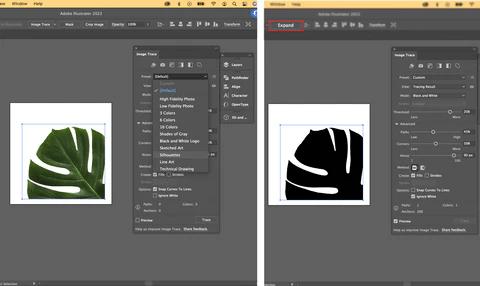
Vectoriales:
Las imágenes vectoriales están formadas por objetos geométricos como líneas, curvas y formas. Estos objetos se de nen por fórmulas matemáticas, lo que signi ca que pueden escalarse a cualquier tamaño sin perder calidad.
Ventajas:
Son ideales para logotipos, iconos, ilustraciones y otros tipos de imágenes que necesitan ser escaladas.
Ocupan menos espacio de almacenamiento que las imágenes de mapa de bits.
Se pueden imprimir a cualquier tamaño sin perder calidad.
Desventajas:
No son ideales para fotografías u otras imágenes con muchos detalles.
Pueden ser más difíciles de editar que las imágenes de mapa de bits.
El color es un elemento fundamental en el diseño grá co y juega un papel crucial en la comunicación visual. En Adobe Illustrator, existen diversas herramientas y opciones para trabajar con el color de forma precisa y e ciente.
A continuación, se detallan algunos aspectos importantes:
Paletas de colores: Puedes crear y personalizar paletas de colores que se adapten a tu proyecto. Illustrator ofrece diferentes tipos de paletas, como las basadas en armonía de colores, muestras de imágenes o bibliotecas prede nidas.
Modos de color: Puedes elegir entre diferentes modos de color como RGB, CMYK, Lab o HSB, según el destino nal de tu diseño.
Herramientas de color: Illustrator te ofrece una amplia gama de herramientas para trabajar con el color, como el selector de color, la herramienta cuentagotas, la herramienta pluma de color y la herramienta degradado.
Efectos de color: Puedes aplicar diversos efectos de color a tus objetos, como sombras, brillos, texturas y patrones.


Rol de Adobe Illustrator en el proceso de producción:
Adobe Illustrator es una herramienta fundamental para el diseño grá co vectorial. Se utiliza para crear una amplia variedad de proyectos, como:
Logotipos e identidad visual: Illustrator es ideal para crear logos, ya que las imágenes vectoriales son escalables sin perder calidad.
Ilustraciones: Permite crear ilustraciones detalladas y precisas para diferentes aplicaciones.
Diseño de packaging: Se utiliza para crear diseños de envases y etiquetas con precisión y exibilidad.
Diseño editorial: Se utiliza para crear ilustraciones, grá cos y tipografía para publicaciones impresas y digitales.
Diseño web: Aunque no es su función principal, Illustrator también se puede utilizar para crear elementos vectoriales para sitios web.




Adobe Illustrator se integra perfectamente con otros programas de la suite Adobe Creative Cloud, como Photoshop, InDesign y After E ects. Esto permite un ujo de trabajo uido y e ciente entre diferentes aplicaciones.
A continuación, se detallan algunos ejemplos de integración:
Photoshop:
Puedes importar imágenes rasterizadas a Illustrator para editarlas o integrarlas en tus diseños vectoriales.
InDesign:
Puedes exportar tus diseños vectoriales a InDesign para maquetarlos junto con texto y otros elementos.
After E ects:
Puedes exportar tus diseños vectoriales a After E ects para animarlos.
En resumen, Adobe Illustrator es una herramienta poderosa y versátil que juega un rol fundamental en el proceso de producción de diseño grá co. Su capacidad para trabajar con el color de forma precisa, su integración con otros programas y su exibilidad para crear diferentes tipos de proyectos lo convierten en una herramienta indispensable para cualquier diseñador.

Descubre todas las oportunidades de formacion personal que tenemos para ti
Herramientas:
Herramienta de selección: Permite seleccionar objetos para editarlos o moverlos.
Herramienta de pluma: Permite crear trazados vectoriales precisos y curvos.
Herramienta de rectángulo: Permite crear rectángulos y cuadrados.
Herramienta de elipse: Permite crear elipses y círculos.
Herramienta de texto: Permite crear texto con diferentes estilos y formatos.
Herramienta de degradado: Permite crear degradados de color lineales, radiales o cónicos.
Herramienta de cuentagotas: Permite tomar una muestra de color de un objeto para aplicarlo a otro.
Herramienta de borrador: Permite eliminar puntos de ancla y segmentos de trazados.
Herramienta de zoom: Permite acercar o alejar la vista del lienzo.
Herramienta de mano: Permite mover el lienzo dentro de la ventana de trabajo.

Comandos básicos:
Nuevo (Ctrl/Cmd + N): Crea un nuevo documento.
Abrir (Ctrl/Cmd + O): Abre un documento existente.
Guardar (Ctrl/Cmd + S): Guarda el documento actual.
Guardar como (Mayús + Ctrl/Cmd + S): Guarda el documento actual con un nombre nuevo.
Deshacer (Ctrl/Cmd + Z): Deshace la última acción realizada.
Rehacer (Ctrl/Cmd + Y): Rehace la última acción deshecha.
Cortar (Ctrl/Cmd + X): Corta la selección actual.
Copiar (Ctrl/Cmd + C): Copia la selección actual.
Pegar (Ctrl/Cmd + V): Pega la selección copiada o cortada.
Eliminar (Supr): Elimina la selección actual. Seleccionar todo (Ctrl/Cmd + A): Selecciona todos los objetos del lienzo.
Agrupar (Ctrl/Cmd + G): Agrupa los objetos seleccionados.
Desagrupar (Ctrl/Cmd + U): Desagrupa los objetos seleccionados.
Alinear (Ctrl/Cmd + A): Abre el panel Alinear para alinear los objetos seleccionados.
Distribuir (Ctrl/Cmd + D): Abre el panel Distribuir para distribuir los objetos seleccionados.
Para crear grá cos en Adobe Illustrator, puedes utilizar las siguientes herramientas de dibujo:
Herramienta Pluma: Es la herramienta más versátil para crear trazados vectoriales. Permite crear líneas rectas, curvas y formas complejas.
Herramienta Pincel: Permite crear trazados vectoriales con diferentes estilos de pincel. Puedes utilizar pinceles prede nidos o crear tus propios pinceles personalizados.
Herramienta Lápiz: Permite dibujar trazados vectoriales a mano alzada. Es una herramienta ideal para crear bocetos y dibujos rápidos.
Herramienta Forma: Permite crear formas geométricas básicas como rectángulos, cuadrados, elipses, círculos, triángulos, etc.
Herramienta Texto: Permite crear texto con diferentes estilos y formatos. Puedes utilizar fuentes prede nidas o instalar nuevas fuentes.

Además de las herramientas de dibujo, puedes utilizar otras herramientas para editar y modi car tus grá cos:
Herramienta de selección: Permite seleccionar objetos para editarlos o moverlos.
Herramienta de transformación: Permite escalar, rotar, inclinar y distorsionar objetos.
Herramienta de alineación: Permite alinear objetos entre sí o con respecto al lienzo.
Herramienta de distribución: Permite distribuir objetos de manera uniforme en el lienzo.
Herramienta de Path nder: Permite combinar, dividir y restar formas entre sí.
Aquí hay algunos consejos para crear grá cos en Adobe Illustrator:
Comienza con un boceto: Antes de comenzar a dibujar en Illustrator, es útil crear un boceto de tu diseño en papel. Esto te ayudará a plani car la composición de tu grá co y a de nir las formas básicas.
Utiliza capas: Las capas te permiten organizar tus objetos en diferentes grupos. Esto te ayudará a mantener tu diseño organizado y a editarlo de manera más fácil.
Trabaja con precisión: Cuando dibujas trazados vectoriales, es importante trabajar con precisión. Utiliza las herramientas de zoom y las guías para asegurarte de que tus líneas y formas sean precisas.
Experimenta: No tengas miedo de experimentar con diferentes herramientas y técnicas. La mejor manera de aprender a usar Illustrator es experimentando y probando cosas nuevas.
Paletas de colores: Puedes crear y personalizar paletas de colores que se adapten a tu proyecto. Illustrator ofrece diferentes tipos de paletas, como las basadas en armonía de colores, muestras de imágenes o bibliotecas prede nidas.
Modos de color: Puedes elegir entre diferentes modos de color como RGB, CMYK, Lab o HSB, según el destino nal de tu diseño.
Herramientas de color: Illustrator te ofrece una amplia gama de herramientas para trabajar con el color, como el selector de color, la herramienta cuentagotas, la herramienta pluma de color y la herramienta degradado.
Efectos de color: Puedes aplicar diversos efectos de color a tus objetos, como sombras, brillos, texturas y patrones.
Efectos:
Efectos de distorsión: Puedes distorsionar tus objetos para crear efectos como deformar, ondular, girar, etc.
Efectos de perspectiva: Puedes agregar perspectiva a tus objetos para crear la ilusión de profundidad.
Efectos de sombra y relieve: Puedes agregar sombras y relieves a tus objetos para darles volumen y profundidad.
Efectos de textura: Puedes agregar texturas a tus objetos para darles una apariencia más realista.
Herramienta de texto: Permite crear texto con diferentes estilos y formatos. Puedes utilizar fuentes prede nidas o instalar nuevas fuentes.
Efectos de texto: Puedes aplicar diversos efectos de texto a tus objetos, como contornos, sombras, rellenos degradados, etc.
Alineación y distribución de texto: Puedes alinear y distribuir tu texto de diferentes maneras para crear una composición armoniosa.
Curvatura de texto: Puedes curvar tu texto para que siga un trazado vectorial.


Adobe InDesign es un programa de software de diseño de páginas utilizado para crear una amplia variedad de publicaciones impresas y digitales, como folletos, revistas, diarios, libros, etc. InDesign ofrece una amplia gama de herramientas y funciones para crear diseños profesionales y atractivos.
A continuación, se detallan algunos aspectos importantes sobre el uso de InDesign para crear diagramas y publicaciones:
Diagramas:
InDesign ofrece herramientas básicas para crear diagramas simples, como líneas, rectángulos, círculos y polígonos.
Puedes utilizar la herramienta Pluma para crear trazados vectoriales más complejos.
Puedes importar imágenes y grá cos vectoriales para usarlos en tus diagramas.
Puedes aplicar estilos y formatos a tus objetos para darles un aspecto profesional.
Publicaciones:
InDesign te permite crear diseños de página con múltiples columnas, márgenes y encabezados y pies de página.
Puedes importar texto y formatearlo con diferentes estilos de fuente, tamaño, color y alineación.
Puedes insertar imágenes y grá cos en tus diseños de página.
Puedes utilizar la función de maquetación automática para colocar automáticamente el texto y las imágenes en tus páginas.
Puedes crear documentos con múltiples páginas, como revistas o libros.
Puedes exportar tus publicaciones a diferentes formatos, como PDF, EPUB o HTML.


https://www.adobe.com/la/products/illustrator.html
Organiza tu trabajo con capas: Utiliza capas para organizar tus elementos por tipo, función o etapa de edición. Esto te permitirá trabajar de forma más e ciente y mantener tu proyecto ordenado.
Aprende atajos de teclado: Dominar los atajos de teclado te permitirá trabajar más rápido y navegar por el programa con mayor uidez.
Practica la precisión: El diseño vectorial requiere precisión. Asegúrate de trabajar con puntos de ancla, curvas y trazados con cuidado para obtener resultados profesionales.
Experimenta con efectos y estilos: Explora las diversas herramientas de efectos y estilos para darle un toque único a tus diseños.
Mantente actualizado: Adobe Illustrator se actualiza constantemente con nuevas funciones y mejoras. Asegúrate de estar al día con las últimas actualizaciones para aprovechar al máximo el programa.